slik oppretter Du en egendefinert 404-side I WordPress
det er aldri bra når en lenke fører en besøkende til en side som ikke lenger eksisterer. Det kan være skuffelse, forvirring og En U-sving med den besøkende som forlater nettstedet ditt etter hastverk. Heldigvis er det noe du kan gjøre med det for å gjøre situasjonen mindre rystende, selv humoristisk hvis det er din stil. Alt som trengs er å erstatte den generiske, sterile standard siden ikke funnet feil side (aka 404 side) med en som faktisk er nyttig. I dette innlegget vil jeg forklare hvordan du lager en tilpasset 404-side I WordPress.
Gjør digitale blindveier til skilt for brukerne dine — og til og med kaste inn litt humor-ved å lage en tilpasset 404-side.
en generisk 404-side vil se omtrent slik ut:

mens dette er en blindgyde, kan du gjøre det til en skilt som veileder veien i stedet. Kast inn litt humor og din besøkendes stønn vil bli til en latter.
Her er En Fra Airbnb som gjør begge deler: besøkende får en morsom grafikk for sine problemer og enkle linker til hva de kan ha vært på jakt etter:
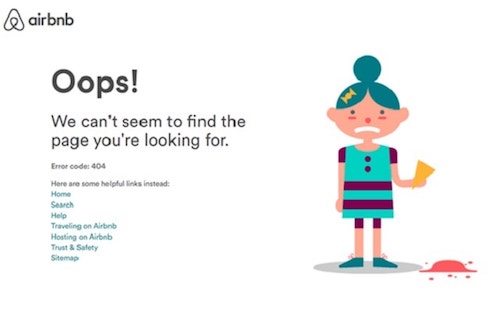
Noen tema utbyggere inkluderer en tilpasset 404 side og andre ikke. For å få en ide om hvordan temaet ditt håndterer feil, skriv inn en nonsensadresse som http://mysite.com/nosuchpage og se hva som kommer opp. Hvis du ikke liker det, er det mye du kan gjøre for å endre det.
hvordan lager du en tilpasset 404-side I WordPress?
når det gjelder å lage en tilpasset 404-side I WordPress, har Du flere alternativer:
- Rediger temaets eksisterende 404-side.
- Legg til en egendefinert 404-side hvis temaet ditt ikke har en.
- Bruk en 404 plugin.
vi vil dekke hver av disse i detalj nedenfor.
Merk: når du redigerer Et WordPress-tema, er det best å jobbe med et barntema. Ellers oppdateringer til temaet kan overskrive hardt arbeid.
Redigere temaets 404 side
kontroller først om temaet inneholder en egendefinert 404-side. Du kan gjøre dette ved å åpne tema editor (Utseende > Editor) Fra Admin dashbordet.
i listen over filer på høyre side av siden, se etter en som heter 404.php.
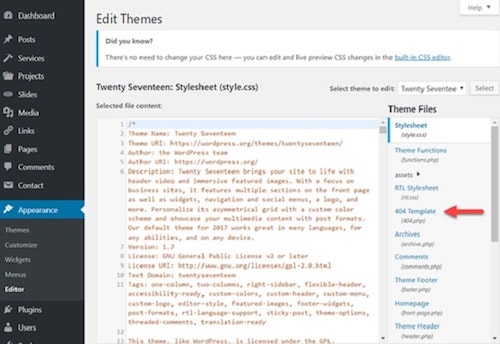
hvis det ikke er en 404.php, så inkluderer temaet ditt ikke en tilpasset 404-mal, og hvis du vil ha en, må du legge den til (som beskrevet senere i denne artikkelen). Ellers kan du bare klikke på den eksisterende filen og redigere den rett i WordPress dashboard.
kjøttet av 404.php som kommer Med Tjue Sytten tema ser slik ut:
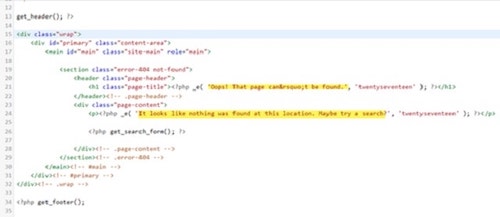
for å endre siden, rediger den uthevede teksten. Du kan også legge til flere avsnitt under den (over slutten av siden-innhold div), inkludert eventuelle bilder og nyttige lenker du vil legge til.
Opprette En WordPress 404-side
hvis temaet ditt ikke inneholder en 404.php-fil, det er to enkle måter å lage en på:
1. Kopier 404.php fra et annet tema, for Eksempel WordPress Twenty Seventeen theme (/wp-content/themes/twentyseventeen / 404.php) i katalogen av ditt nåværende tema. Rediger siden som beskrevet ovenfor.
2. Kopier temaets indeks.php til en fil som heter 404.php i ditt nåværende tema. Slett ut delene relatert Til WordPress-sløyfen. Som regel, dette er den delen som begynner noe sånt som dette:
<?php if ( have_posts() ) : ?>
og slutter med:
<?php endif; ?>
Merk at den eksakte syntaksen kan være litt annerledes, men du leter etter have_posts og endif. Sett deretter inn din egendefinerte kode i rommet du opprettet.
fordelen med den andre metoden er at du sannsynligvis får formateringen temaet ditt bruker i hele nettstedet ditt, slik at stylingen vil matche.
WordPress 404 plugins
hvis du ikke er komfortabel med å redigere temaets PHP-kode, kan du foretrekke å jobbe med et plugin. 404 plugins vil hjelpe deg å lage en 404 feil side, og ofte, som en ekstra bonus, vil spore og registrere alle siden ikke funnet feil. Her er noen favoritter:
404page
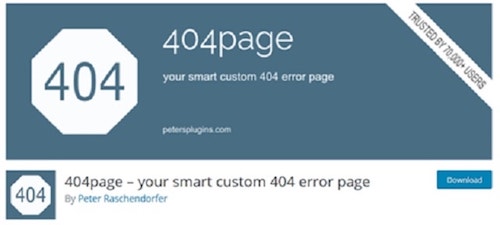
dette trim, nøye utformet plugin lar deg lage din 404 side som du ville noen Andre WordPress innlegg. Du går deretter Til Utseende > 404 Feilside og angir den nye siden som din 404-side. Den returnerer også den riktige feilkoden til den besøkendes nettleser. Mer enn 70 000 WordPress-nettsteder bruker dette pluginet, og det er lastet med 5-stjerners vurderinger, så det er et utmerket valg.
Custom 404 Pro

gratis plugin lar deg også angi hvilken som helst side du oppretter som din 404 side. I tillegg logger den alle 404 feil til en rapport du kan gjennomgå, slik at du kan spore og squash så mange som mulig.
404 Side Ved SeedProd

denne plugin hjelper deg raskt og enkelt sette opp en tilpasset 404 side I WordPress. Det fungerer med de fleste temaer og lar deg tilpasse din nye 404-side helt. Den grunnleggende versjonen er gratis. En pro-versjon, som du må abonnere på årlig, tilbyr flere funksjoner som å samle den besøkendes e-postadresse.
Innpakning
det er ganske mange ekstra 404 plugins I WordPress plugin-katalogen, men ovennevnte er bevist favoritter.
når du velger en 404 plugin, unngå de som returnerer en 301 redirect code til nettleseren i stedet for riktig 404 ikke funnet feilkode. Siden siden, faktisk, ikke finnes, bør du ikke fortelle nettlesere at det er blitt flyttet.
Omdirigering kan være svært nyttig for å håndtere 404-feil, men det gjelder bare når du faktisk kan videresende brukere til siden de opprinnelig skulle nå. Ellers bør du levere opp en fin 404-side.
Tips for en god 404-side I WordPress
hvis standard 404-meldingen er blid og ikke veldig nyttig, hva bør du inkludere i stedet? En god design vil inkludere:
- Design og merkevarebygging som samsvarer med resten av nettstedet ditt.
- en nyttig melding som informerer besøkende om at siden ikke ble funnet.
- Lenker til relevante sider på nettstedet ditt, for eksempel hjemmesiden eller populære sider, for å oppmuntre den besøkende til å bli værende.
- Kanskje et humoristisk bilde eller tone, hvis det er din stil.
en effektiv 404-side vil hjelpe deg med å holde besøkende fra å klikke bort og oppmuntre dem til å utforske nettstedet ditt videre. Du bør også spore nettstedets 404-feil og opprette omdirigeringer når du kan videresende brukere til deres tiltenkte destinasjon.
en god tilpasset 404-side endrer en blindgyde i en døråpning som oppfordrer besøkende til å komme inn og holde seg fast. Ingen nettside er komplett uten en.
Relatert: hvordan sette opp 301 omdirigeringer I WordPress